
Bir süredir birçok kişi bu konulardan şikayetçi. Bazıları diyor ki, onların iPhone rastgele aramalar yapıyor. Bu arada diğerleri, iPhone'larının rastgele aramalar yaptığını veya hala birbirimizi aramak daha iyi.
Gerçek şu ki, iPhone'unuz kişiyi kendi kendine arıyorsa, arama bakiyenizi boşaltır ve çoğu zaman arayanı gergin bir duruma sokabilir. Durum ne olursa olsun, aşağıda size herhangi bir sorunu düzeltmenin kolay bir yolunu göstereceğiz. Rastgele aramalar yapan iPhone.
1. iPhone'unuzu Sert Sıfırlayın
iPhone'unuzun rastgele aramalar yaptığını fark ettiyseniz, yapılacak ilk şey cihazı sıfırlamaktır. Bazen telefonu kapatabilirsiniz ama yine de rastgele aramalar yapıyor. Pekala, gerçekten kapalı değil, hafif bir çökme iPhone ekranınızın kararmasına ve sanki kapalıymış gibi görünmesine neden olabilir. Bu durumda, tek çözümünüz donanımdan sıfırlama olmalıdır.
Bir iPhone 8, iPhone SE 2020 veya Daha Yenisini Sert Sıfırlamak İçin
1 Adım: Sesi Aç düğmesine basın ve bırakın
2 Adım: Sesi Kısma düğmesine basın ve bırakın.
3 Adım: Apple logosu görünene kadar Yan düğmeyi basılı tutun
Bir iPhone 7'yi Sert Sıfırlamak İçin
1 Adım: Güç düğmesini ve Ana Ekran düğmesini aynı anda basılı tutun
2 Adım: Şimdi ekranda Apple logosu göründüğünde iki düğmeyi de bırakın.
2. Bluetooth Cihazlarından Bağlantıyı Kes
iPhone'unuz bir Bluetooth aygıtına bağlıysa rastgele aramalar yapıyor olabilir. Bu nedenle, şu adrese giderek Bluetooth'unuzun kapalı olduğundan emin olun: Ayarlar -> Bluetooth ve herhangi bir Bluetooth'un bağlı olup olmadığını kontrol edin veya daha iyisi kapatın.
3. Ses Kontrolünü Kapatın
Sesle kontrol, yalnızca sesinizi kullanarak iPhone'unuzda çeşitli şeyler yapmanızı sağlayan harika Erişilebilirlik özelliklerinden biridir. Bu, Sesle Denetiminizin bazen iPhone'unuzun söylediğinizi düşünerek rastgele aramalar yapmasına neden olabileceği anlamına gelir.
Öyleyse şimdi şuraya git: Ayarlar ve dokunun Engellilerin kullanımları için uygunluk . Musluk Ses Kontrol, ardından ekranınızın üst kısmındaki anahtarı kapatın. Ses kontrolü griye döndüğünde kapalıdır.
4. iPhone'unuzda iOS'u Güncelleyin
Zahmetli yazılım sorunlarından kaçınmak için iPhone'unuzun her zaman güncel olduğundan emin olun. Apple, hataların düzenli olarak düzeltilmesini sağlamak için güncellemeler yayınlamaya devam ediyor ve ayrıca yeni özellikler getiriyor. Şimdi iPhone'unuzda şuraya gidin: Ayarlar ve dokunun genel -> . Ardından, varsa indir ve yükle'ye dokunun.
5. Tüm Ayarları Sıfırla
Buradaki iyi şey, sen iPhone'unuzdaki Tüm Ayarları Sıfırlayın, Ayarlar uygulamasındaki her şey fabrika varsayılanlarına sıfırlanır. Hiçbir kişisel verinizi kaybetmezsiniz ancak Bluetooth cihazlarınızı yeniden bağlamanız, Wi-Fi parolalarınızı yeniden girmeniz ve iPhone duvar kağıdınızı ayarlamanız gerekir.
Bu büyük bir anlaşma değil. Şimdi iPhone Ayarınızda, simgesine dokunun. genel > Reset > Tüm Ayarları Sıfırla. Parolanızı girin ve ardından öğesine dokunun. Tüm Ayarları Sıfırla doğrulama için. Sıfırlama tamamlandığında iPhone'unuz yeniden başlatılacaktır.
6. DFU iPhone'unuzu Geri Yükleme
DFU (Cihaz Üretici Yazılımı Güncellemesi) geri yüklemesi, herhangi bir iPhone'da gerçekleştirebileceğiniz en derin geri yükleme türüdür. iPhone sorununuzu çözmek için son adımdır. DFU geri yüklemesini gerçekleştirmeden önce, işlem sırasında hiçbir veriyi kaybetmemek için iPhone'unuzu yedeklediğinizden emin olun. iPhone'unuzu DFU Geri Yükleme'ye koymak için aşağıdakileri izleyin DFU Rehberimiz.
7. Apple ile iletişime geçin
Yukarıdaki tüm sorun giderme işlemlerinden sonra iPhone'unuz hala rastgele aramalar yapıyorsa, daha fazla destek için Apple ile iletişime geçmenin zamanı geldi. Tek yapmanız gereken bir kurulum yapmak randevu Genius Bar ve sizin için iPhone'unuzu kontrol etmelerini sağlayın.
Kablosuz Operatörünüzle İletişim Kurun
Şimdiye kadar iPhone'unuzun Rastgele aramaları durdurması gerektiğine inanıyorum, ancak sorun devam ederse servis sağlayıcınızı aramanın zamanı geldi. Tıpkı Apple ile iletişim kurduğunuz gibi, servis sağlayıcınızla da konuşabilirsiniz. ABD'deki müşteri telefon numarası aşağıdadır.
- Verizon: 1-(800)-922-0204
- Sürat Koşusu: 1-(888)-211-4727
- AT&T: 1-(800)-331-0500
- T-Mobil: 1-(877)-746-0909
Sonuç:
iPhone'unuzun artık rastgele arama yapmamasına sevindim. Peki, makaleyi faydalı bulduysanız, lütfen paylaşmayı unutmayın.
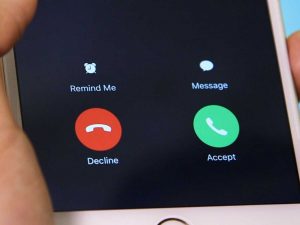






Yorum bırak